TDC331 Manuel 6 1. Introduction à l'appareil photo 7 1.1 Caractéristiques 8 Capteur d'une résolution de 3,1 mégapixels Clips vidéo Enregistrement audio Webcam Enregistreur vocal avec microphone intégré Flash intégré Sortie TV avec audio Ecran couleur 2,0" LTPS Support de carte mémoire flash interne 16MB Sans driver pour Windows 2000/ME/XP et MAC 9.x et X.x Mode macro Interface USB Port AV Objectif 9 10 1.2 Spécifications Capteur 11 12 13 14 15 16 17 18 19 20 Ecran LCD Voyant d'occupation Gauche / Ecran Menu Mode HAUT OK Droit / Flash BAS Enregistrement Supprimer Compartiment des 21 piles Fente pour carte 22 mémoire flash 23 Connecteur trépied Indice lumination Ré g l e r 1 2 3 4 13 5 15 16 17 18 6 7 1 2 3 4 5 8 23 22 21 20 19 Crochet de sangle Crochet pour fixer la sangle de poignet à l'appareil photo. Obturateur (SHUTTER) Bouton d'allumage/arrêt (ON/OFF) Indicateur retardeur Appuyer sur ce bouton pour pendre des photos ou pour commencer/arrêter l'enregistrement d'un court clip vidéo. Flash Appuyer sur ce bouton pour allumer l'appareil, appuyer de nouveau pour l'éteindre. de Clignote quand la fonction de retardement est utilisée. Utiliser le flash intégré pour éclairer davantage l'objet si l'environnement est sombre (la distance de flash optimale recommandée est de 4,9 pieds (~1,50 m)). S y st è me 9 Prendre la photo Equilibre blancs de -2, -0,5, 0, 0,5, 2 1 Vue continue Retardeur Retardeur 2 10/26/2005 6 Art. 1 5 Fonction Description Les piles sont pleines. Indicateur de batterie les 10 secondes. Définit le délai de retardement, 10,15,20 secondes ou désactivé. Indique la date sur les photos prises Configuré pour prendre des photos 2 Mode enregistrement 3 Dateur 4 Indicateur mémoire 5 Compteur photo/vidéo 6 Résolution photo de carte Configuré pour enregistrer des vidéos Affiche la date année/mois/jour Indique si la carte mémoire flash est insérée. La carte mémoire flash est verrouillée. de l'appareil Clicher en continu jusqu'à 3 photos toutes Nota : l'appareil photo conservera la dernière configuration effectuée avant son arrêt. 4 Les piles sont vides. Résolution 5,0 M pixels Résolution 3,1 M pixels Résolution 2,0 M pixels Niveau d'exposition Désactivé (par N'indique pas la date sur les photos défaut) JJ.MM.AAAA Année, mois, jour, réglage de l'heure Heure / Date H.M Anglais (par Menu d'affichage de l'appareil photo en défaut) anglais Menu d'affichage de l'appareil photo en Langue Allemand allemand Menu d'affichage de l'appareil photo en Espagnol Espagnol Confirmation du formatage complet de la Stockage format Format mémoire NTSC (par Format vidéo américain et japonais défaut) Sortie TV PAL Format vidéo européen. Mode webcam Similaire à une webcam. Raccordement USB Mode mémoire Similaire à un disque dur. auxiliaire Désactivation Désactivation automatique au bout de 30 30 sec/1/3 min automatique secondes / 1min/3min si non utilisé Principale fréquence électrique Fréquence de la 50Hz européenne lumière 60Hz Principale fréquence électrique américaine Paramètre par Restaurer les paramètres par défaut Charge défaut 3 5M 005 7 automatique (par Equilibre automatique des blancs défaut) Equilibre des blancs pour environnement ensoleillé ensoleillé des Equilibre des blancs pour environnement nuageux nuageux Equilibre des blancs pour éclairage tungstène tungstène Equilibre des blancs pour environnement fluorescent fluorescent Vue continue Config. système Ecoute vocale Pour fixer l'appareil photo sur un trépied. 2560 x 1920 2048 x 1536 1600 x 1200 Enregistrement vocal Mode photo : nombre de photos possibles ; Mode vidéo : temps d'enregistrement en secondes ; Mode lecture : nombre de photos ou clips vidéos Affiche la résolution. 5M = 2560x1920 ; 3,1M = 2048x1536 ; 2M = 1600x1200 ; Affiche le paramètre flash de l'appareil. : Flash forcé. 7 Indicateur de flash Dateur 14 12 10 11 Fente pour carte mémoire flash. Activé 2. Composants fonctionnels : Enregistrer la vidéo Appuyer pour entrer dans le mode enregistrement. Appuyer pour supprimer la photo en mode enregistrement. 2 piles alcalines AAA Résolution 1.3 Exigences système Windows 98SE/2000/ME/XP Mac 9.x or X.x Pentium II ou plus Au moins 64MB Port USB CD ROM vitesse 4x ou plus 4. Explication des icônes d'état sur l'écran LCD 3. Voir les détails suivants pour paramétrer l'appareil photo. P h ot o Capteur CMOS 3,1 mégapixels 5,0 mégapixels : (2560 x 1920) (interpolation matérielle) 3,1 mégapixels : (2048x1536) 2,0 mégapixels : (1600 x 1200) Objectif F/2.8 f=8.5mm Profondeur de foyer Foyer infini 0,5m. ~ Mode macro 11cm ~ 18cm Zoom numérique 4x Sélecteur de signal flash Intégré (auto/forcé/désactivé) Ecran LCD TFT LTPS couleur 2,0" Equilibre des blancs Auto/ensoleillé/nuageux/tungstène/fluorescent Mode vidéo 18-20 pieds/sec. (QVGA) & 8-10 pieds/sec. (VGA) Mémoire intégrée Mémoire flash 16MB Capacité photo dans 5,0 M : (2560 x 1920) -- 11photos mémoire 16M (la quantité de photos varie 3,1 M : (2048 x 1536) -- 17 photos et dépend selon la complexité de la scène) 2,0 M : (1600 x 1200) -- 28 photos Carte mémoire externe La carte mémoire flash supporte jusqu'à2G File format Photo : JPEG, Vidéo : AVI, Son : WAV Retardeur 10 /15/20 secondes Interface PC USB 1.1 Sortie TV NTSC/PAL Alimentation 2 piles alcalines AAA Résolution d'image Système d'exploitation Unité centrale Mémoire vive RAM Interface CD Mode macro : sélectionner ce mode pour prendre des gros plans (distance 11 cm - 18 cm). Mode normal : sélectionner ce mode pour prendre des photos avec un foyer infini de 0,5 m. Ce raccordement permet de sauvegarder des photos et des clips vidéo sur un ordinateur ou d'utiliser l'appareil photo comme webcam pour chatter sur Internet. Pour raccordement à un téléviseur. Enregistre l'image à prendre. Nota : maintenir l'objectif propre. La saleté et les traces de doigts peuvent altérer la qualité finale de la photo. Visualiser les photos et clips vidéo, visualiser les paramètres et le menu de l'appareil photo. Lorsque le voyant est bleu, l'appareil photo est occupé. Pour sélection du menu GAUCHE et écran LCD activé/désactivé. Pour paramétrer l'appareil photo. Appuyer sur ce bouton pour sélectionner un autre mode. Zoom avant numérique & HAUT Appuyer pour confirmer les modifications. Pour sélection du menu DROIT et sélection du mode flash. Zoom arrière numérique & BAS Mode macro : Flash automatique : l'appareil photo détermine si le flash doit ou non être utilisé. : Pas de flash : le flash est désactivé. Nota : le paramètre par défaut est "Pas de flash". 5. Utilisation de l'appareil photo 5.1 Installer les piles 1. 2. 3. Ouvrir le compartiment des piles. Insérer 2 piles alcalines AAA dans l'appareil photo. Allumer l'appareil photo. Appuyer sur le bouton POWER pour l'allumer (appuyer sur ce même bouton pour l'éteindre). 5.2 Insérer une carte mémoire (non fournie) L'appareil photo comporte une mémoire interne intégrée. Cette mémoire peut être étendue à l'aide d'une carte mémoire flash (non fournie). Suivre les instructions ci-dessous pour insérer la carte mémoire flash optionnelle dans l'appareil photo. 1. Eteindre d'abord l'appareil photo. 2. Insérer la carte mémoire flash dans l'appareil photo. Nota : il n'existe qu'une seule façon d'insérer la carte mémoire flash dans la fente. Ne pas forcer pour faire entrer la carte dans la fente, au risque d'endommager à la fois l'appareil photo et la carte mémoire flash. Nota : la carte mémoire flash doit être formatée avant de prendre des photos. Voir les chapitres suivants pour plus d'information. 5.3 Formater la carte mémoire 1. 2. Appuyer sur le bouton MODE Sélectionner la configuration système à l'aide des 4 touches directionnelles 3. 4. 5. Appuyer sur OK pour confirmer. Sélectionner le stockage du format et appuyer sur OK pour confirmer. Appuyer sur OK pour formater la carte. 2. 3. 4. 5.4 Paramétrer la résolution L'appareil photo peut être paramétré selon trois résolutions différentes. 1. Appuyer sur MENU pour paramétrer la résolution appropriée. 5.10 Lire les clips vidéo Résolution : 2M (1600 x 1200), 3,1M (2048X1536), 5M (2560 x 1920) 2. Trois résolutions différentes peuvent être affichées. Sélectionner la résolution souhaitée à l'aide des boutons ou et appuyer sur le bouton MENU pour confirmer la sélection. 5.5 Prendre des photos 1. 2. 3. Allumer l'appareil photo en appuyant sur le bouton ON/OFF. Régler l'appareil photo sur le mode photo ( Appuyer sur OK, les vignettes des clips vidéo et des photos apparaissent à l'écran sous forme d’index. Appuyer sur, ▲▼ ou pour naviguer sur l’index Appuyer sur OK puis sur ▲ pour lire les vidéos Appuyer sur MENU pour sélectionner SLIDE SHOW (diaporama), appuyer ensuite sur OK pour confirmer. Les photos sauvegardées dans l'appareil photo ou sur la carte mémoire flash s'affichent automatiquement. ). Selon la distance de l'objet à photographier, utiliser le commutateur Macro pour ajuster la distance. Sélectionner le symbole de fleur ( ) pour prendre une photo en gros plan (11 cm – 18 cm.). Pour prendre une photo d'un plan normal ou de personnes (foyer infini de 0,5m), positionner le commutateur macro en mode normal ( ). 4. 1. 2. 3. 4. Lors de la lecture des clips vidéo, appuyer sur ▲ pour lire en accéléré et sur ▼ pour rembobiner. Appuyer sur ou Sélectionner l'icône pour régler le volume 2. Appuyer sur le bouton MODE, Appuyer sur ou pour sélectionner le mode enregistrement vocal, et appuyer sur OK pour confirmer. Appuyer sur SHUTTER (obturateur) pour commencer l'enregistrement vocal et appuyer à nouveau sur ce bouton pour arrêter. 5.12 Lire des fichiers vocaux 5.6 Zoom avant et arrière 5.6.1 L'appareil photo peut zoomer en avant jusqu'à 4 fois en mode prévisualisation. 1. Zoomer en avant en appuyant sur le bouton ▲, une barre apparaît sur le côté gauche 5.13 Supprimer des photos et des clips vidéo 2. 3. de l'écran. 4.0 est le zoom maximum. Pour zoomer en arrière, appuyer sur le bouton de flèche vers le bas. Appuyer sur le bouton Shutter (obturateur) une fois le réglage souhaité effectué. 5.6.2 La photo peut être zoomée en avant et être déplacée en mode lecture 1. Zoomer en avant en appuyant sur le bouton ▲. 2. 3. Appuyer sur le bouton OK, la photo peut être déplacée de 4 façons différentes en appuyant sur les 4 boutons directionnels. Appuyer sur le bouton OK pour retourner en mode zoom avant. 5.7 Prendre des photos à l'aide de la fonction de retardement La fonction de retardement peut être utilisée pour prendre une photo de soi-même ou pour prendre un objet en photo lorsque l'appareil photo doit être aussi stable que possible, par exemple sur un support. 1. 2. 3. 4. 5. 6. 7. 8. ou pour régler le Appuyer sur le bouton MENU pour confirmer. La fonction de retardement est maintenant prête à l'emploi. Viser l'objet à photographier. Appuyer sur le bouton SHUTTER (obturateur) pour prendre une photo. Le voyant indicateur de retardement à l'avant clignote. La photo va être prise après le délai de retardement défini et l'appareil photo va émettre un bip. 5.8 Enregistrer des clips vidéo 1. Appuyer sur le bouton MODE et appuyer sur ou pour sélectionner le mode vidéo ( ), appuyer sur OK pour confirmer. 2. 3. Il est possible de supprimer une photo ou un clip vidéo unique, ou bien de supprimer tous les clips vidéo / photos sauvegardés dans la mémoire. 5.13.1 Supprimer une photo 4. Appuyer sur PLAYBACK (lecture) pour passer en mode lecture. Appuyer sur le bouton MENU et sélectionner Supprimer un/Supprimer tout, appuyer sur OK pour confirmer. Si la fonction Protect photo (protection de la photo) a été sélectionnée, le fichier ou les images en cours ne peuvent pas être supprimés. Appuyer sur MODE pour quitter. NOTA : si l'option "Supprimer tout" a été sélectionnée et le bouton OK appuyé, tous les fichiers seront supprimés. 5.13.2 Raccourci pour supprimer une photo 1. 2. 3. Appuyer sur PLAYBACK (lecture) pour passer en mode lecture. Sélectionner la photo (vidéo) à supprimer, appuyer sur le bouton DELETE Appuyer sur OK pour confirmer ou sur Menu pour quitter. Appuyer sur le bouton SHUTTER (obturateur) pour commencer l'enregistrement de la vidéo, appuyer à nouveau sur le bouton SHUTTER pour arrêter l'enregistrement. Le clip vidéo va maintenant être sauvegardé au format AVI dans la mémoire de l'appareil photo. Appuyer sur MENU pour sélectionner la résolution appropriée, EV et WB, et appuyer à nouveau sur MENU pour confirmer. 5.9 Visualiser les photos Une fois des photos prises ou des clips vidéo enregistrés, il est possible de les visualiser sur l'écran LCD. Pour ce faire, suivre les instructions ci-dessous. 1. Appuyer sur le bouton PLAYBACK (lecture), appuyer sur, ou pour passer d’une vignette à l’autre (vidéo ou photo). 3. 4. 5. 6. (supprimer). Le driver fourni sur le CD doit être installé : 1. Pour Windows 98 SE : téléchargement de photos/vidéos, et comme webcam. 2. Pour Windows ME, Windows 2000 et Windows XP : pour utilisation comme webcam uniquement. (le téléchargement de photos/vidéos se fait sans driver) Appuyer sur le bouton ▼pour configurer le raccordement USB. Appuyer sur le bouton ou pour choisir le mode mémoire auxiliaire. Raccorder l'appareil photo à l'ordinateur. Windows va détecter automatiquement l'appareil photo. Il est possible d'utiliser cet appareil photo comme disque externe. 6.3.2 Raccordement comme webcam En cas de raccordement comme webcam, l'appareil photo peut être utilisé comme une webcam pour des visioconférences sur Internet à l'aide de Windows NetMeeting ou Windows Messenger. (Le driver doit être installé avant le raccordement de l'appareil photo numérique à l'ordinateur .) 1. Allumer l'appareil photo en appuyant sur le bouton ON/OFF. 2. 3. 4. 6. Suivre les instructions ci-dessous pour supprimer une photo. 3. Cette option permet de télécharger des photos et des clips vidéo sur un ordinateur. 1. Allumer l'appareil photo en appuyant sur le bouton ON/OFF. 2. Appuyer sur le bouton MODE et sélectionner la configuration système. 5. 6. Installer le driver de l'appareil photo Régler l'appareil photo en mode photo ( ). Appuyer sur le bouton MENU. Le menu rapide apparaît. Appuyer sur ▼ pour passer en mode retardeur, appuyer sur temps de retardement : 10/15/20 secondes ou désactivé. 1. Appuyer sur le bouton MODE, pour appuyer sur ou pour sélectionner le mode Voice Playback (lecture vocale), 2. Appuyer sur OK pour confirmer. 3. Appuyer sur OK pour lire le fichier vocal sélectionné. 4. Appuyer sur ou pour régler le volume. Attention : cet appareil photo ne comporte pas de haut-parleur intégré, il est possible d'écouter l'enregistrement vocal à l'aide d'un téléviseur. 1. 2. 6.3 Raccorder l'appareil photo 6.3.1 Raccordement comme mémoire auxiliaire Appuyer sur le bouton PLAYBACK (lecture) pour quitter. En cas de doute vis-à-vis de l'éclairage, activer le flash automatique ( ) en appuyant sur le bouton de flash. (Si les piles sont faibles, le flash ne s'activera pas). 5. Utiliser l'écran LCD pour viser l'objectif à photographier. 6. Appuyer sur le bouton Shutter (obturateur) et maintenir l'appareil photo stable pendant 2 à 3 secondes, jusqu'à ce que l'écran LCD s'allume à nouveau. Nota : en cas de photos prises avec les paramètres par défaut de l'appareil photo, il est possible que la qualité des photos ne soit pas toujours optimale. Des environnements différents produisent des résultats différents. Les paramètres de l'appareil doivent être ajustés en conséquence. 2. 3. 4. 5. différent pour votre ordinateur. Insérer le Cd-rom dans le lecteur de Cd-rom de l'ordinateur. Le programme d'installation se lance automatiquement. Si ce n'est pas le cas, suivre la procédure suivante : a) Sélectionner "Exécuter" depuis le menu de démarrage Windows. b) Saisir [D:\SETUP.EXE] et cliquer sur "OK" pour lancer le programme d'installation du logiciel. Le programme d'installation du logiciel apparaît. Sélectionner la langue d'utilisation pour l'installation. Cliquer sur "Installer le driver" pour commencer l'installation du driver de l'appareil photo. Suivre les instructions à l'écran. L'appareil photo peut être raccordé à l'ordinateur de deux façons différentes : comme mémoire auxiliaire ou comme webcam pour des visioconférences sur Internet. pour en mettre en pause la lecture 5.11 Enregistrement vocal 1. 2. 1. Appuyer sur le bouton MODE et sélectionner la configuration système. Appuyer sur le bouton▼ pour choisir le raccordement USB. Appuyer sur le bouton ou pour choisir le mode webcam. Raccorder l'appareil photo à l'ordinateur. Windows va détecter automatiquement l'appareil photo. Il est possible d'utiliser cet appareil photo comme webcam. 7. Dépannage Problème Cause Impossible d'allumer l'appareil photo en appuyant sur le bouton d'alimentation. Piles faibles, piles manquantes ou piles incorrectement insérées. Installer ou repositionner correctement les piles. Les photos ne sont pas sauvegardées ou sont manquantes quand je prends des photos. La carte mémoire ou la mémoire intégrée n'ont pas été formatées correctement dans l'appareil photo. Formater la mémoire en mode SET (paramétrer) de l'appareil photo. Voir paragraphe 5.3. Impossible de trouver le disque externe après raccordement de l'appareil photo à l'ordinateur via l'USB. 1. Raccordement défectueux. 2. Le mode de l'appareil photo n'est pas paramétré correctement sur le disque externe 1. S'assurer que les raccordements de câble sont bien branchés et relancer l'ordinateur. 2. Paramétrer l'appareil photo sur disque externe, voir chapitre 3 (configuration système, raccordement USB). Le flash ne fonctionne pas. Les piles sont très faibles. Remplacer les piles par des piles alcalines neuves. Les piles se déchargent rapidement Mauvais type de piles utilisé. Remplacer les piles par des piles alcalines neuves. Le flash est paramétré en Paramétrer le flash en mode mode forcé dans un environnement lumineux. automatique Les photos sont floues 1. L'appareil photo n'est pas maintenu de façon stable 2. L'objectif de l'appareil photo est sale 1. Tenir fermement l'appareil photo jusqu'à ce qu'il émette un bip. 2. Nettoyer l'objectif à l'aide d'un tissu doux et sec. Un message d'avertissement apparaît : “Capture device was not detected” (appareil non détecté) lorsque j'essaie d'ouvrir la webcam. 1. Conflit avec un autre appareil photo ou appareil vidéo. 2. Le mode de l'appareil photo n'est pas 1. Retirer intégralement tout autre driver d'appareil photo du système. Il est parfois nécessaire de réinstaller le système. 6.1 Désinstaller d'anciens drivers et appareils Le principal problème qui survient lors de l'installation est la présence d'un driver pour un ancien appareil similaire. La solution idéale est de retirer tous les drivers liés aux anciens appareils avant d'installer le nouveau driver. Attention à ne supprimer que les programmes des anciens appareils (similaires) non utilisés. 1. Ouvrir Windows en "Mode sans échec" (appuyer sur F8 au lancement de Windows et sélectionner ensuite "Mode sans échec" dans le menu qui apparaît à l'écran). 2. Cliquer sur "Démarrer – Paramètres – Panneau de configuration" et double-cliquer sur l'icône "Ajout/Suppression de programmes". 3. Trouver tous les programmes d'anciens appareils similaires et les retirer à l'aide du bouton "Ajouter/Supprimer". En "Mode sans échec", il est possible que certains programmes apparaissent deux fois. Dans ce cas, retirer tous les programmes qui apparaissent deux fois. 4. Relancer l'ordinateur. 6.2 Installer le driver pour Windows 98 / Windows ME / Windows 2000 / Windows XP Nota : s'assurer que tous les autres programmes sont fermés pendant le processus d'installation. Nota : pendant l'installation pour Windows XP, un message peut apparaître indiquant que le driver n'a pas été signé. Cela n'entraîne aucune conséquence sur la fonctionnalité du programme. Cliquer sur "Oui" pour continuer. Nota : par exemple, "D:\" est utilisé pour indiquer le lecteur de CD-Rom. Cela peut être Solution Les photos sont surexposées . correctement paramétré sur le mode webcam. Impossible de visualiser l'image en mode webcam. “Preview” (prévisualiser) n'est pas sélectionné dans le menu option sur l'ordinateur. 2. Paramétrer l'appareil photo en mode webcam, voir chapitre 3 (configuration système, raccordement USB). Cliquer sur “preview” (prévisualiser) dans le menu "option" pour le sélectionner. Pour UE uniquement AM-D331-UFR-STD-R ">
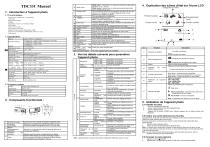
Lien public mis à jour
Le lien public vers votre chat a été mis à jour.